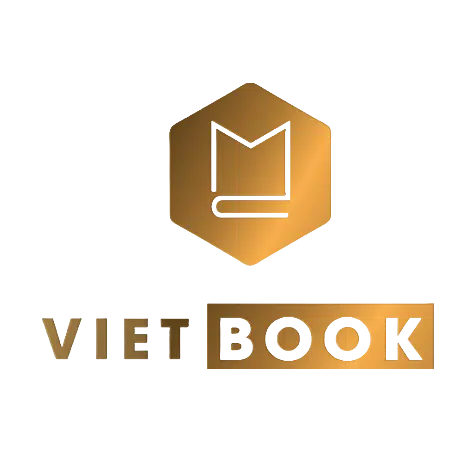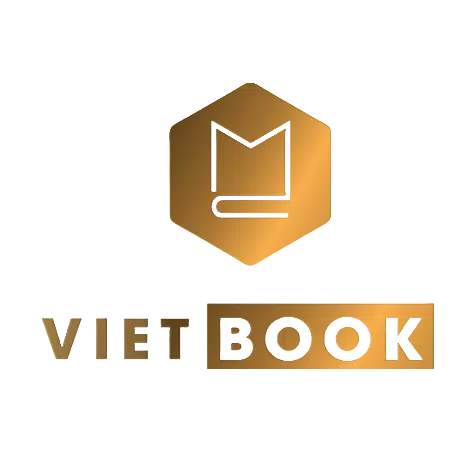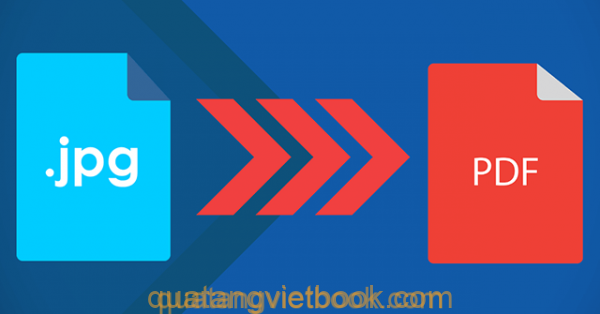Cách chuyển hình ảnh thành file PDF trên iOS
File ảnh trên thiết bị iOS có định dạng là JPEG. Định dạng này có độ tương thích cao nên bạn có thể dễ dàng gửi và chia sẻ nó với các thiết bị khác. Tuy nhiên với một số trình xử lý tài liệu hoặc số hóa có thể yêu cầu chuyển file hình ảnh thành file pdf.
Thật may mắn, với phiên bản iOS mới, bạn có thể chuyển hình ảnh thành file PDF trên di động một cách dễ dàng. Bạn không cần phải dùng ứng dụng hoặc phần mềm của bên thứ ba vẫn có thể chuyển đổi ảnh trực tiếp trên thiết bị iOS.
Các bước thực hiện chuyển hình ảnh thành file pdf
Bước 1. Mở ứng dụng Photos, chọn bức ảnh bạn muốn chuyển sang PDF.
Lưu ý: Nếu bạn muốn chuyển nhiều ảnh sang định dạng PDF, hãy nhấn Edit ở góc trên cùng bên phải rồi chọn ảnh.
Bước 2. Nhấn vào nút Sharing. (Nút hình vuông, có mũi tên quay lên trên ở góc dưới bên trái)
Bước 3. Tiếp theo, chọn Print.
Bước 4. Tiếp theo, sử dụng hai ngón tay để để kéo rộng hình ảnh trước khi chuyển thành PDF.
Bạn cũng có thể sử dụng 3D Touch để thay đổi ảnh thành PDF.
Bước 5. Tiếp theo, bạn có thể chia sẻ ảnh đã được chuyển thành PDF qua Messenger, Mail hoặc ứng dụng khác.
Ngoài ra, bạn còn có tùy chọn lưu ảnh đã chuyển đổi vào ứng dụng Files. Nhấn vào nút chia sẻ ở phía trên bên phải màn hình, sau đó chọn Save to Files. Cuối cùng chọn thư mục bạn muốn lưu ảnh.
Như vậy là đã hoàn thành rồi. Thật đơn giản phải không nào. Quatangvietbook.com chúc các bạn thành công 100% nhé.
Quý khách hàng có thể tham khảo thêm các bài viết liên quan :
Cách chuyển file Excel sang ảnh đơn giản nhất
Cách chuyển file PDF sang Word cực đơn giản
Ngoài ra, khi có nhu cầu về việc : số hóa tài liệu, scan tài liệu, chuyển đổi định dạng tài liệu số lượng lớn. Cần tìm dịch vụ của các công ty in ấn hoặc số hóa. Quý khách hàng có thể liên hệ với Công ty in ấn tại Hà Nội (Xem : tại đây)
Nguồn : quantrimang.com